Не може да се изтегли Microsoft Edge
разни / / October 16, 2021
Наскоро много потребители съобщиха, че браузърът Edge след скорошната актуализация се държи необичайно. По същия начин потребителите също съобщават, че бутонът за изтегляне не работи в Edge.
Очевидно виновникът зад проблема изглежда е актуализацията, тъй като проблемът започна да се появява, след като актуализацията беше пусната. С тази публикация се опитваме да разрешим този на пръв поглед досаден проблем, като прилагаме някои работещи инструменти за отстраняване на неизправности.
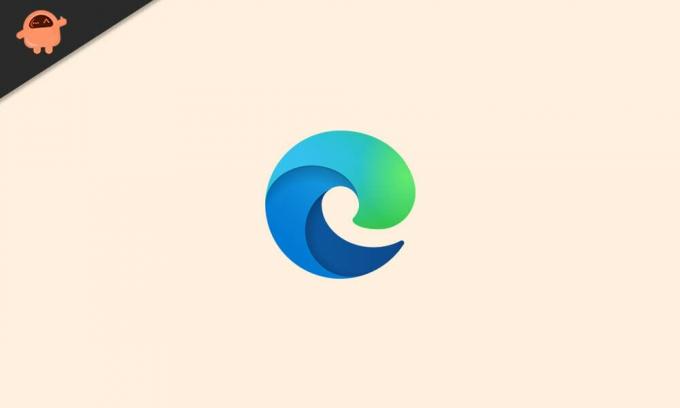
Съдържание на страницата
-
Не може да се изтегли Microsoft Edge | Бутонът за изтегляне не работи
- Конфигурирайте правилно опцията за папка за изтегляне
-
Проверете и конфигурирайте настройките за разрешения
- Активирайте Edge да работи с административни права
- Поправете Microsoft Edge
- Премахнете Edge чрез инструмента за деинсталиране на трета страна
- Преинсталирайте Windows
Не може да се изтегли Microsoft Edge | Бутонът за изтегляне не работи
Ето как можете да поправите проблема с бутона за изтегляне, който не работи в Microsoft Edge. Струва си обаче да се отбележи, че ако единият метод не работи, трябва да изпробвате другия. Като се каза, нека започнем.
Конфигурирайте правилно опцията за папка за изтегляне
Ако бутонът за изтегляне не работи, може да има проблем с конфигурацията на папката за изтегляне. Затова трябва да промените настройките, за да видите дали нещата са на правилния път;
- Отворете Microsoft Edge и кликнете върху трите точки в горния десен ъгъл.
- В това падащо меню преминете към настройките и кликнете върху раздела за изтегляне.

- Проверете дали папката Downloads е точна или не. Ако не, кликнете върху промяна и изберете желаното от вас място за изтегляне, но се уверете, че има достатъчно място за изтегляне на вашето съдържание и щракнете върху OK.
- Това е всичко, сега рестартирайте браузъра си, за да приложите промените.
Проверете и конфигурирайте настройките за разрешения
Ако бутонът за изтегляне не работи в Microsoft Edge, настройките за разрешения могат да бъдат объркани. За да конфигурирате правилно настройките за разрешения, следвайте стъпките по-долу;
Активирайте Edge да работи с административни права
- Тип 'Този компютър„В лентата за търсене в Windows 10 и натиснете бутона Enter.
- В следния прозорец до диска C: \ разгънете падащото меню.
-
Намерете Microsoft. MicrosoftEdge_8wekyb3d8bbwe папка. Той ще бъде в папката на системното приложение. Можете да следвате пътя C: \ Program Files (x86) \ Microsoft \ Edge \ Application.

- Сега намерете MicrosoftEdge.exe файл и щракнете с десния бутон върху него.
-
Ще се появи падащо меню, изберете Изпълни като администратор от списъка.

- Сега затворете всичко и стартирайте Edge отново. Проверете дали проблемът е изчезнал или не.
Поправете Microsoft Edge
Ако горните методи не работят, друга възможност е да поправите Microsoft Edge във вашата система. Така или иначе, ако системата ви позволява, можете да деинсталирате и след това да инсталирате отново. Тук нашата система не позволява повторно инсталиране, така че ще преминем към опцията за ремонт.
Можете да поправите Microsoft Edge чрез програмния инструмент за деинсталиране на Windows.
За да го намерите, влезте в менюто "Старт" и потърсете контролния панел.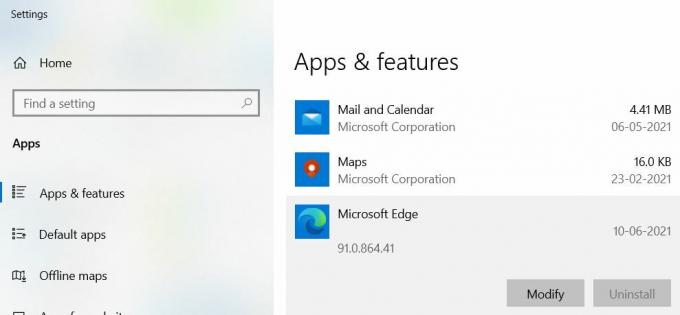
Оттам следвайте връзката към програмата за ремонт. Тук намерете опцията Edge, щракнете с десния бутон върху нея, след което щракнете върху Промяна/Деинсталиране.
Реклами
Премахнете Edge чрез инструмента за деинсталиране на трета страна
Някои от потребителите, изправени пред бутона за изтегляне, който не е наличен в ръба, също съобщиха, че не могат да деинсталират браузъра.
Решението на този проблем е да изтеглите a инструмент за деинсталиране на трета страна и го използвайте, за да премахнете Edge от системата.
След като Edge е напълно премахнат от системата, инсталирайте го отново и проверете дали проблемът е разрешен или не.
Реклами
Преинсталирайте Windows
Ако нищо не работи, последната мярка може да бъде пълно преинсталиране на прозорците. Това обаче ще изтрие всички файлове, записани на вашия компютър, затова трябва да архивирате всички важни файлове, преди да продължите.
Е, това е всичко, което имаме за вас, тъй като проблемът с бутона за изтегляне не работи в Microsoft Edge. Надяваме се, че това ръководство ви е помогнало. За още интересни ръководства, съвети и трикове, можете да се абонирате за нашите YouTube канал. Не пропускайте нашите Ръководства за Windows, Ръководства за игри, Ръководства за социални медии, Ръководства за Android, и iPhone да научиш повече.



